一、部署准备
1、一台可以连接外网的Linux系统
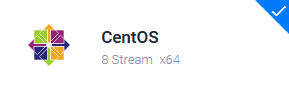
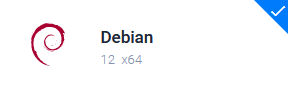
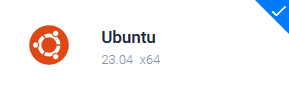
2、科学上网软件
2.1、Windows客户端
2.2、Android客户端
【 安卓软件推荐下载地址】—>apkcombo
二、服务器基础配置
1、更新系统软件/内核、安装工具包
sudo apt update

sudo apt -y upgrade
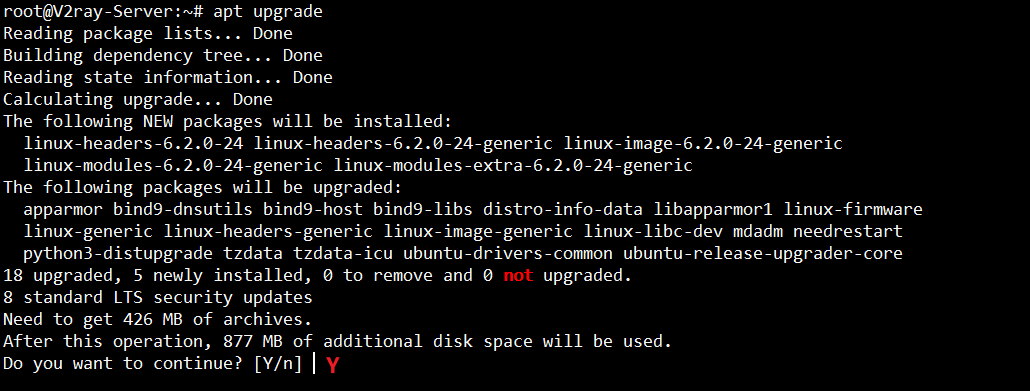
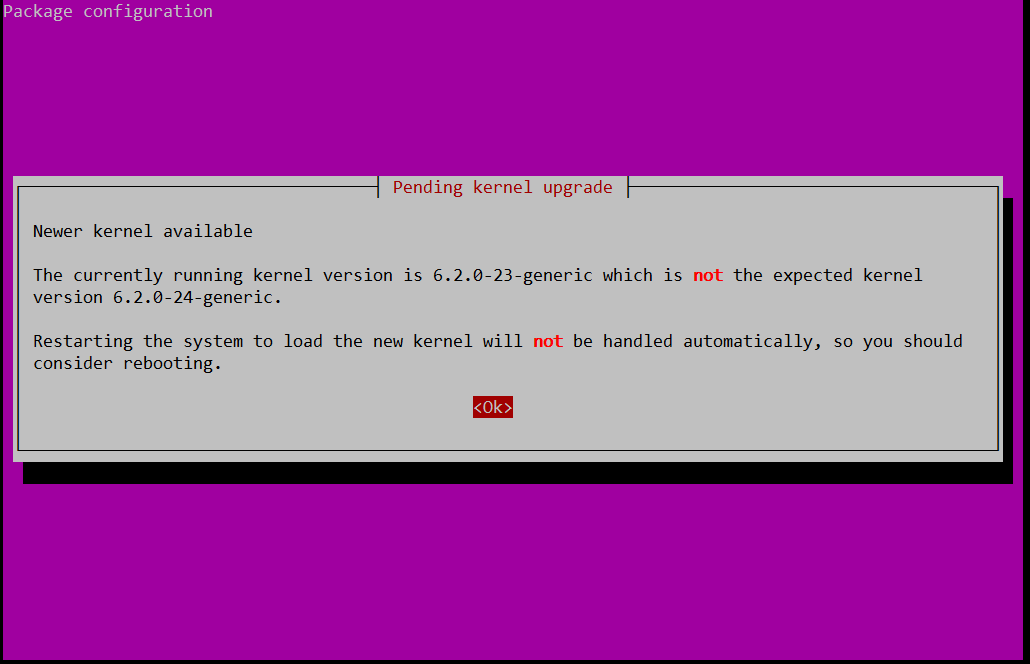
sudo apt install linux-generic

安装系统常用工具包
sudo apt install net-tools
2、增加交换空间SWAP
下载集成工具包链接(内含:SWAP和BBR)
wget -O box.sh https://raw.githubusercontent.com/BlueSkyXN/SKY-BOX/main/box.sh && chmod +x box.sh && clear && ./box.sh
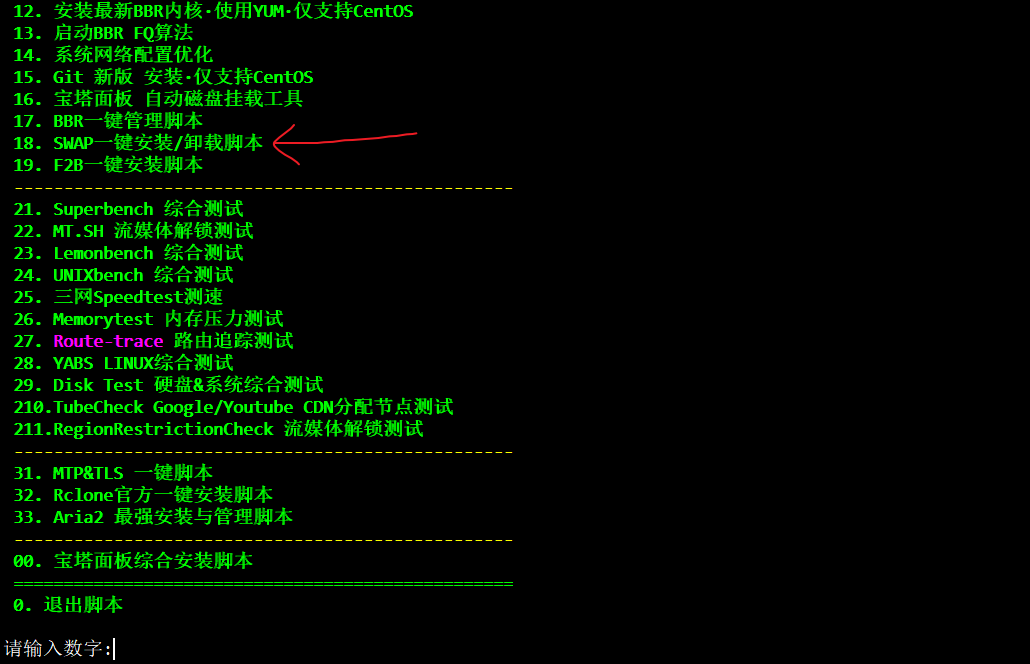
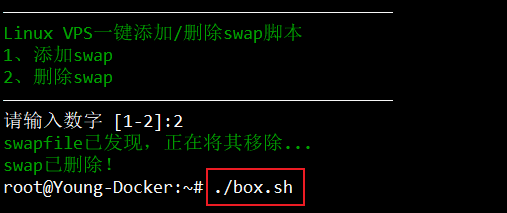
重新运行脚本命令
./box.sh
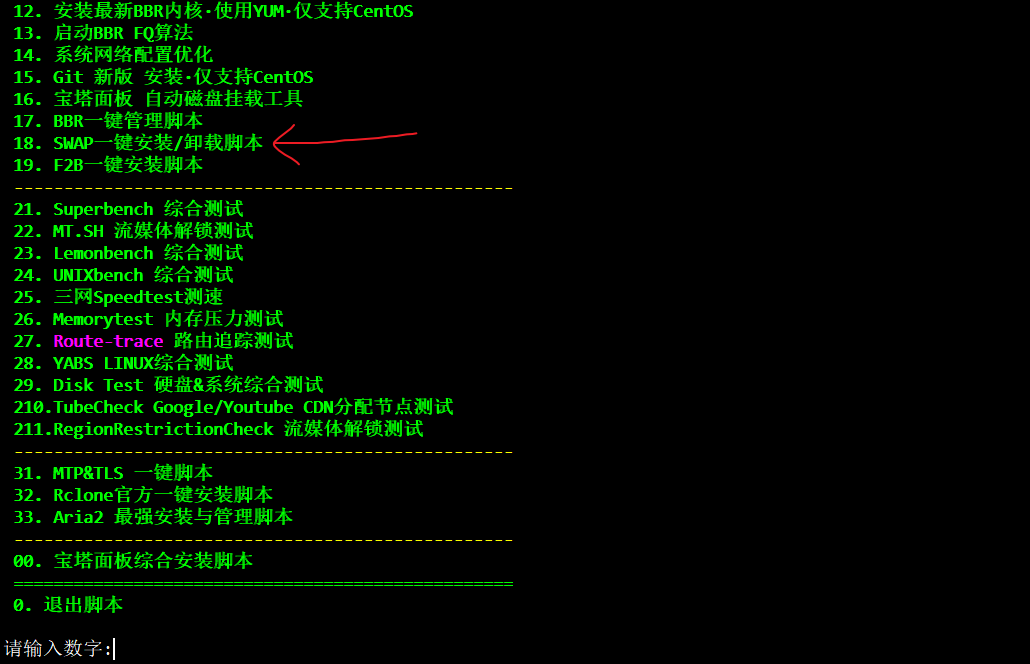

sudo swapon --show
free -h
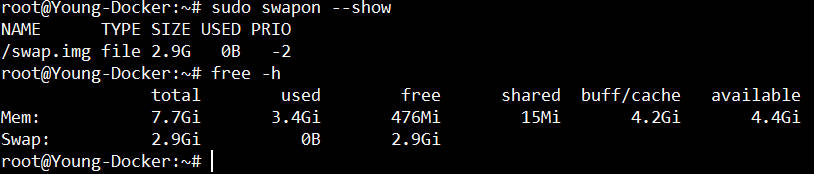
三、VPN正式部署
1、部署Outline VPN管理平台
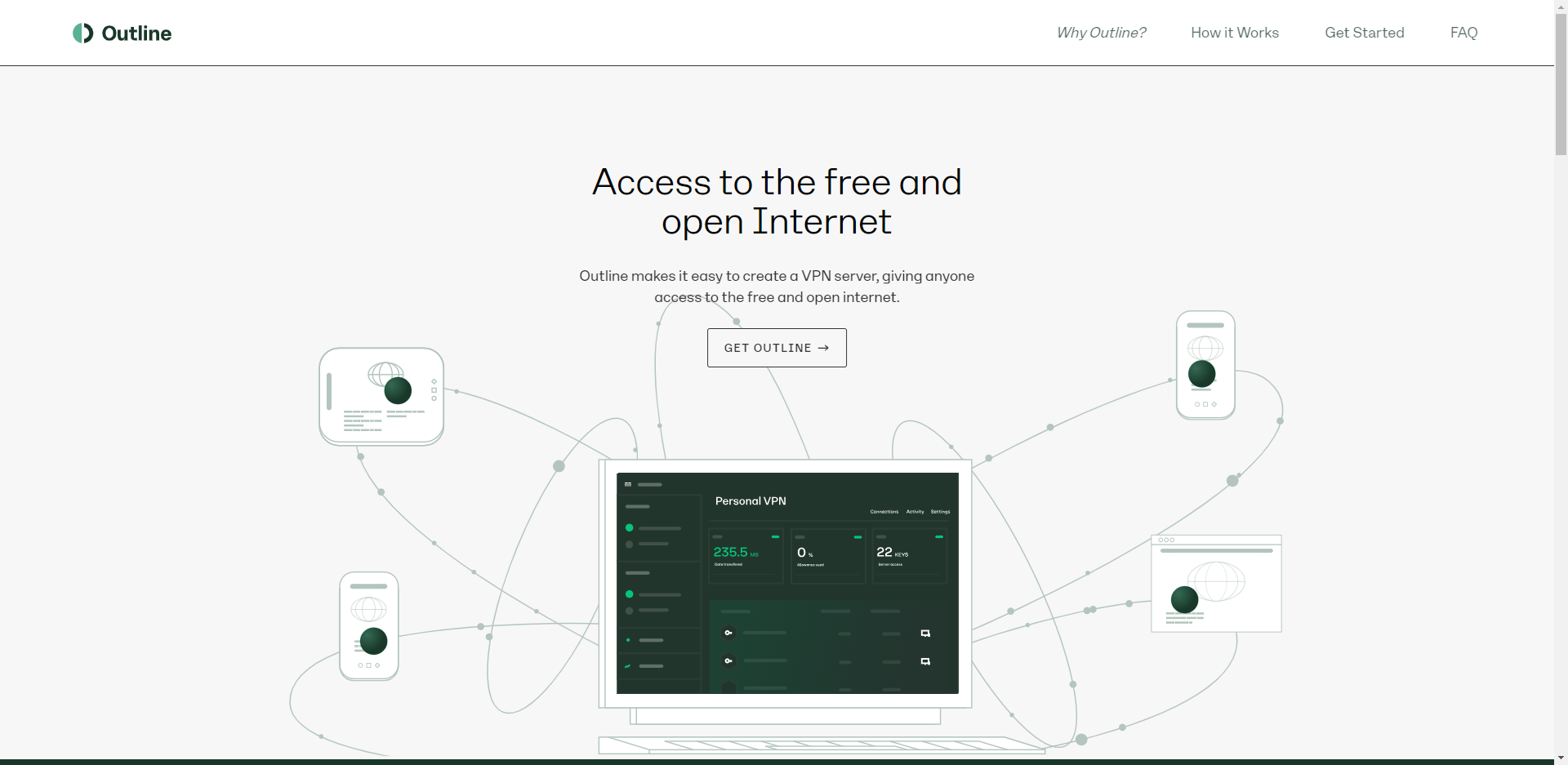
1.1、下载管理平台
Windows下载链接
👇
https://s3.amazonaws.com/outline-releases/manager/windows/stable/Outline-Manager.exe
Linux下载链接
👇
https://s3.amazonaws.com/outline-releases/manager/linux/stable/Outline-Manager.AppImage
MacOS下载
👇
https://s3.amazonaws.com/outline-releases/manager/macos/stable/Outline-Manager.dmg
管理平台界面展示
👇
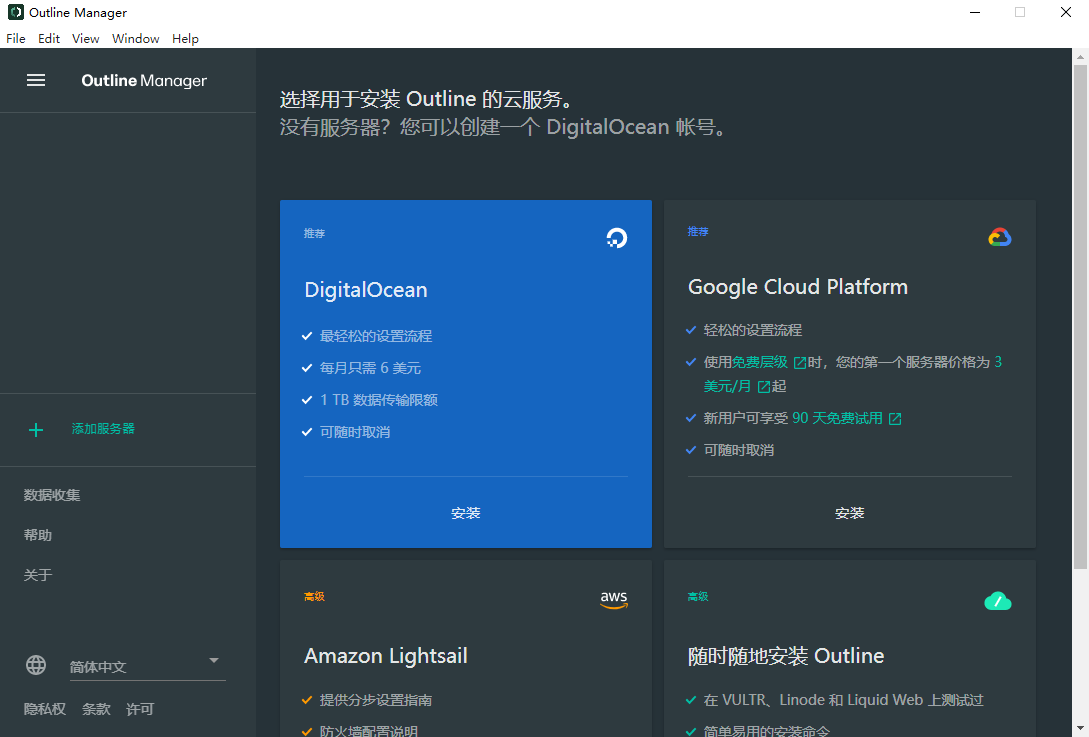
1.2、安装OutlineVPN
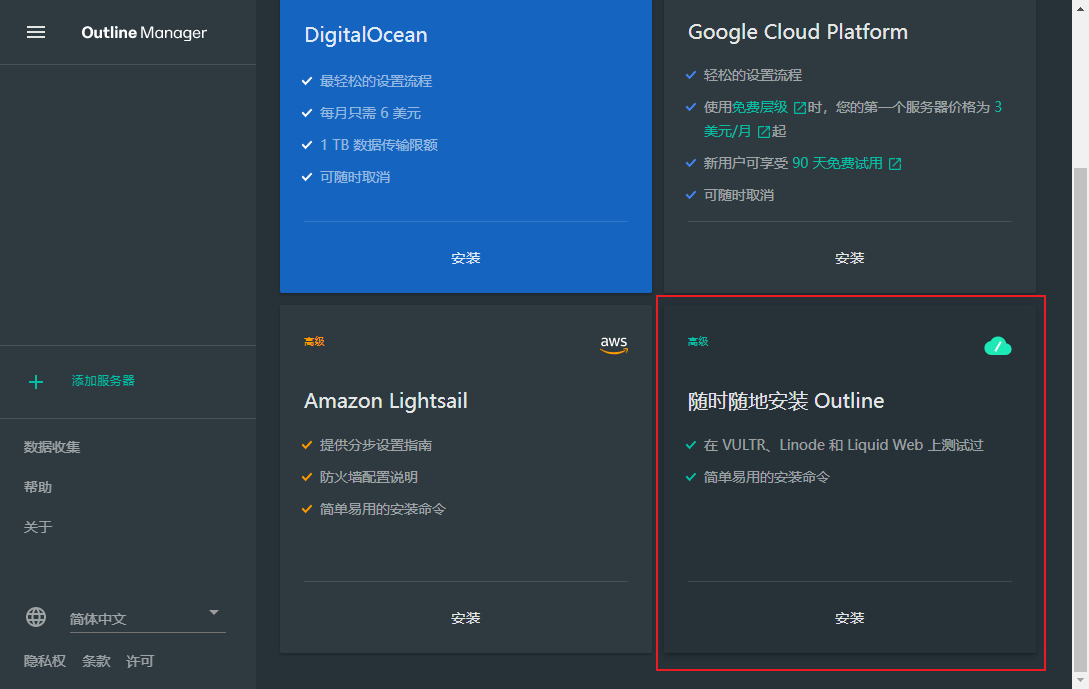
将下面红框内的命令复制到服务器内运行
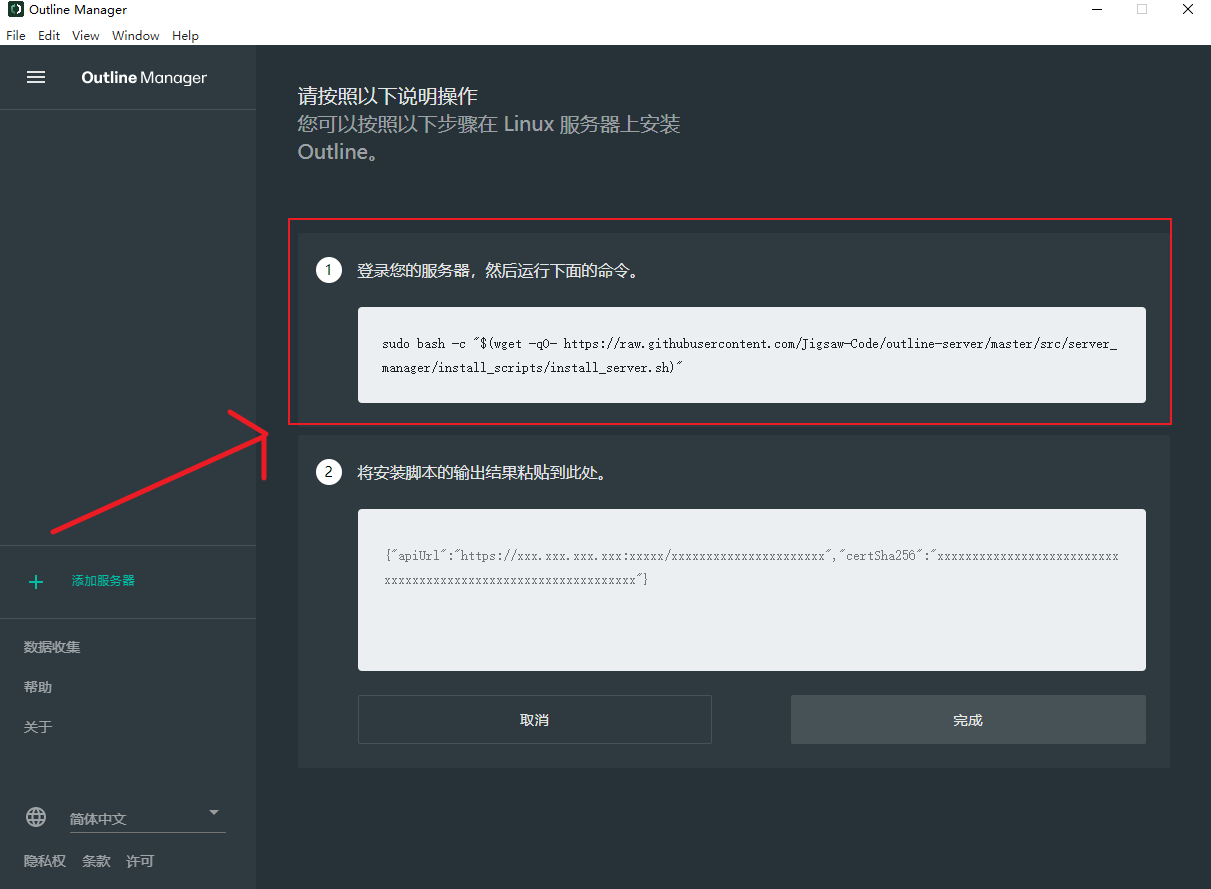
👇
sudo bash -c "$(wget -qO- https://raw.githubusercontent.com/Jigsaw-Code/outline-server/master/src/server_manager/install_scripts/install_server.sh)"
运行结束后,将下面红框内的信息复制到客户端管理平台

复制上面红框的信息到客户端管理平台后,点击完成
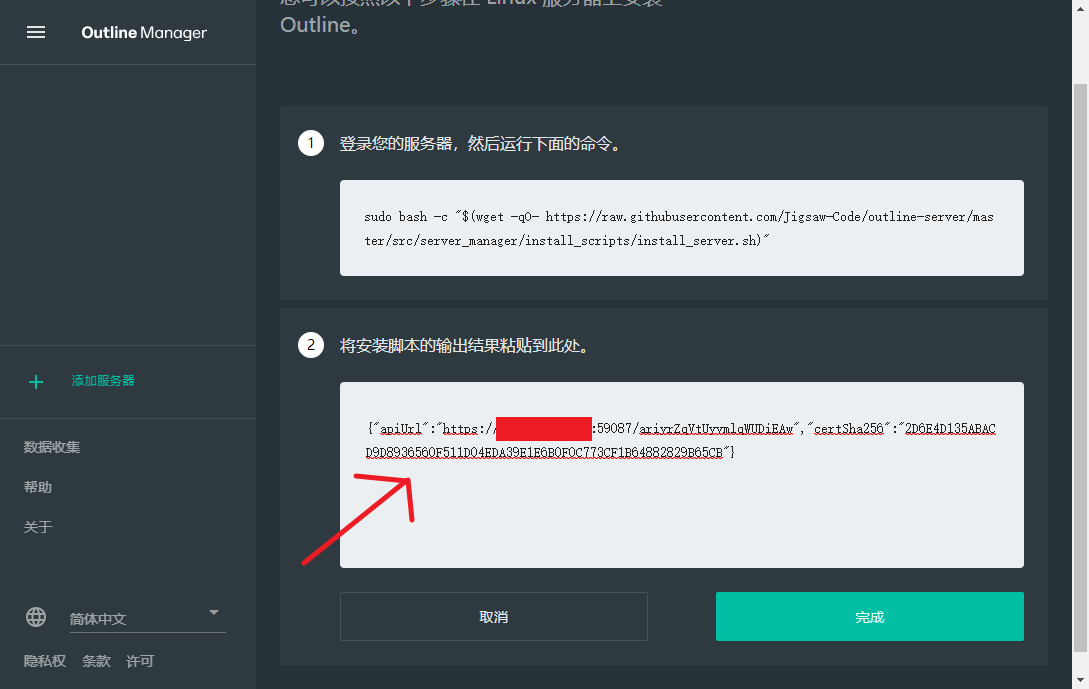
如果有类似下面的报错,需进行如下排查

首先查看管理端口(
lsof -i:57537
lsof -i:31538
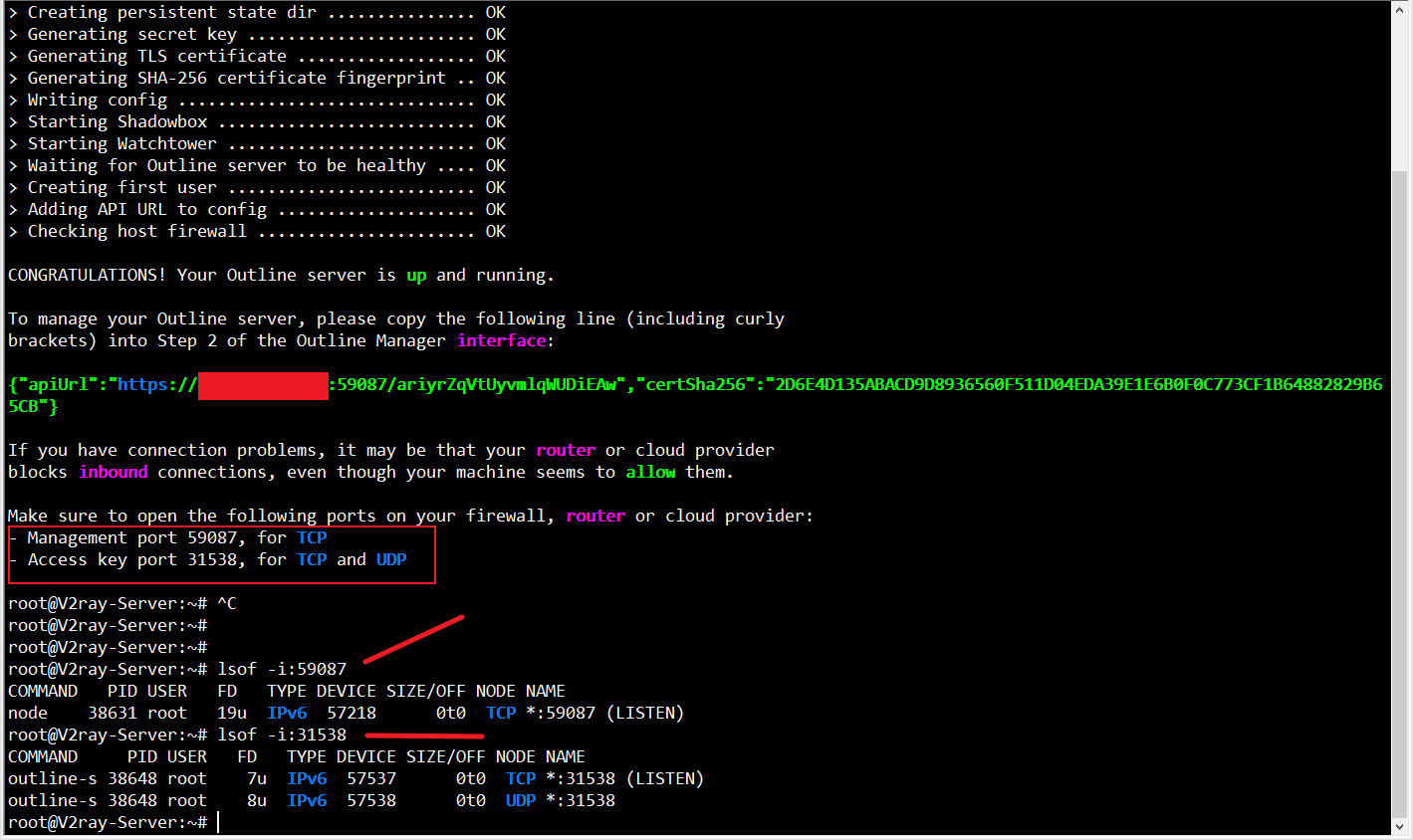
查看端口是
第一步:开启端口重定向和IP转发
sudo vi /etc/sysctl.conf
进入sysctl.conf文件后,按键盘的“i”键,当左下角出现INSERT时,复制下面的代码贴入,注意前面不能有“#”号,贴入后按ESC,然后在按Shift+:,输入wq(保存并退出)。
net.ipv4.ip_forward = 1
net.ipv4.ip_local_port_range = 1024 65535

使sysctl.conf配置生效
sudo sysctl -p

开启防火墙端口,
sudo ufw allow 59087/tcp
sudo ufw allow 31538
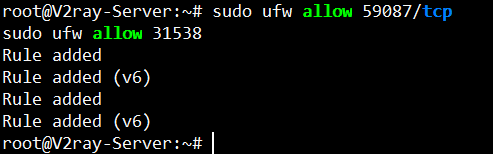
然后返回客户端管理平台,点击重试

没有任何报错,直接到这个界面,说明配置完成
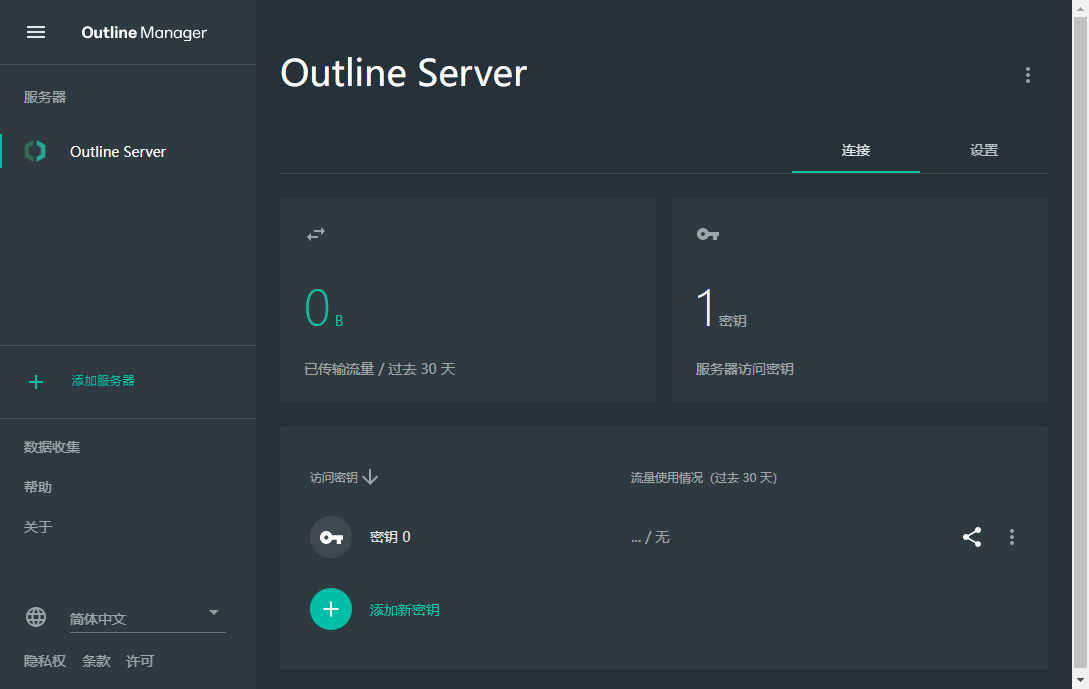
1.3、配置Outline VPN管理平台
点击添加新密钥

点击分享复制访问密钥
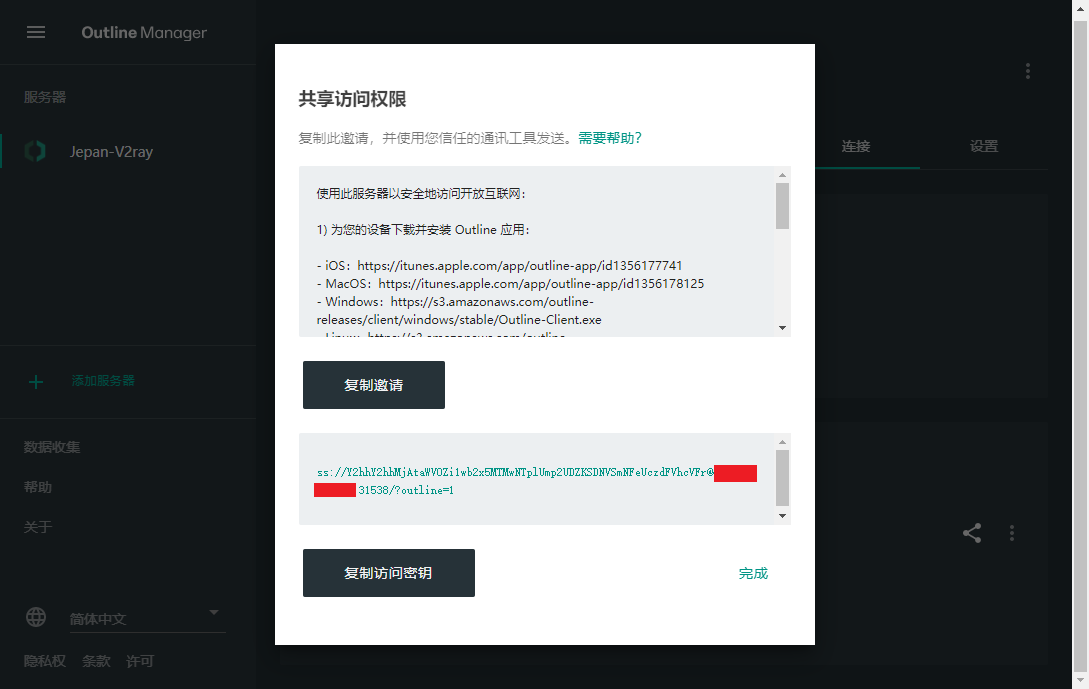
1.4、客户端配置
1.4.1、windows客户端
先用 ip111.cn 看一下自己当前上网IP地址,稍等可以做对比.
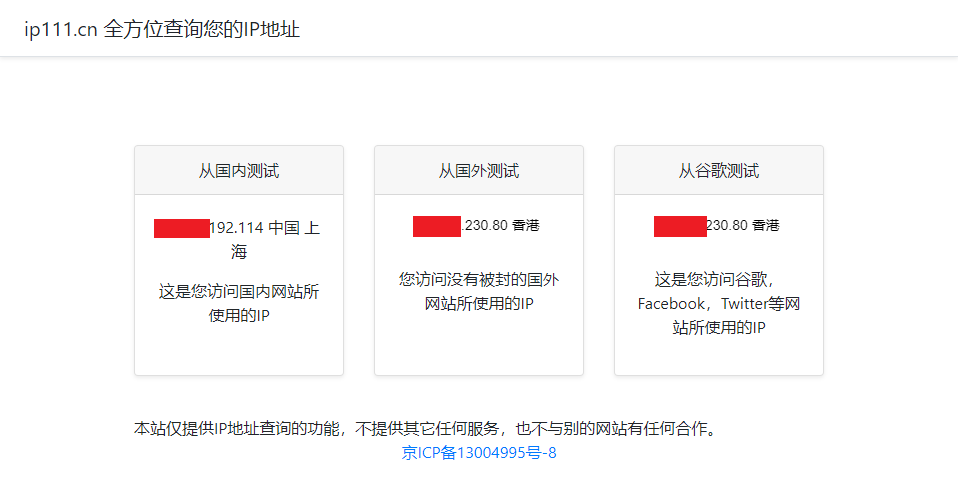
选择
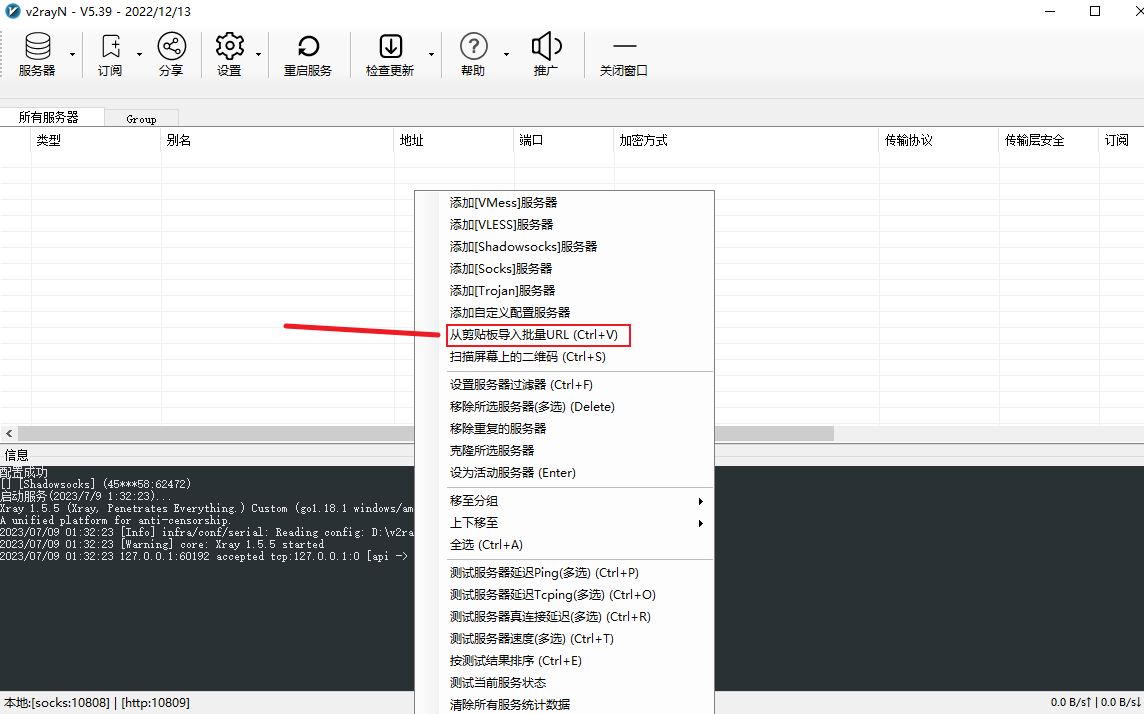
这里可以看到我的日本服务器IP模糊是:..126.215

点击启动服务
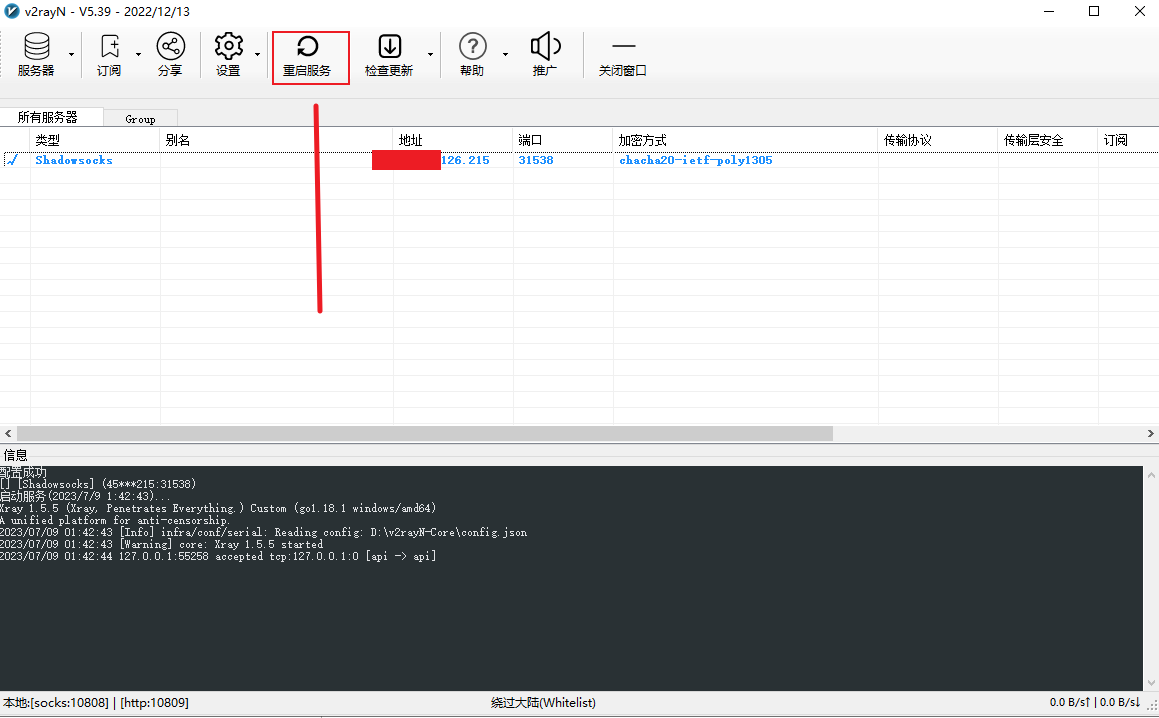
点击电脑状态的V2ray,将系统代理改成:

V2ray图片变成红色去刷新 ip111.cn

1.4.2、Android客户端
1.5、结果验证
https://download.visualstudio.microsoft.com/download/pr/30841ca9-5538-40c3-9022-d1ba1e69f6e8/aa94715bc3d74ee0b2e27de757ef0cdb/windowsdesktop-runtime-6.0.19-win-x64.exe
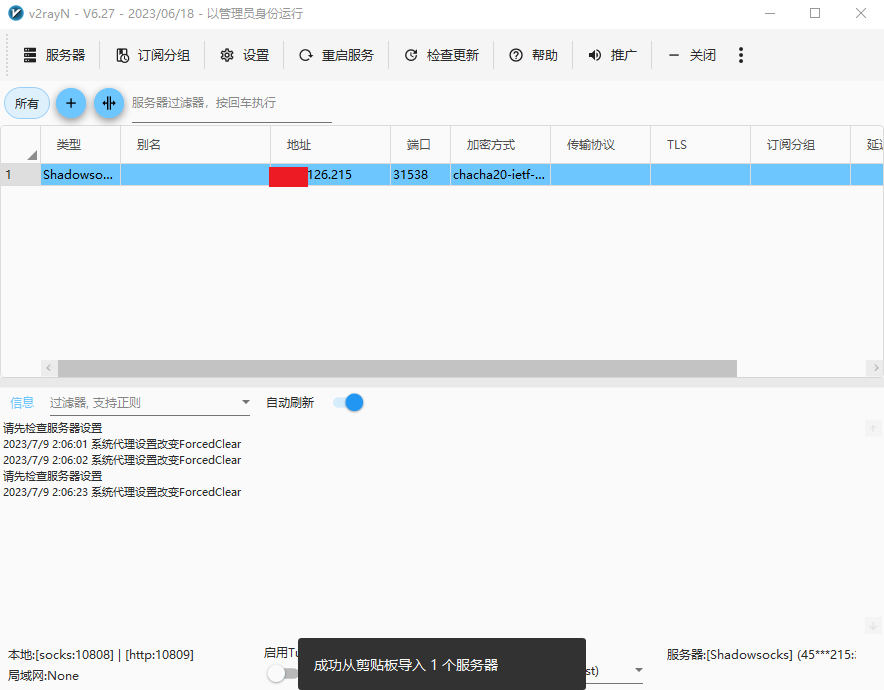
Windows
👇
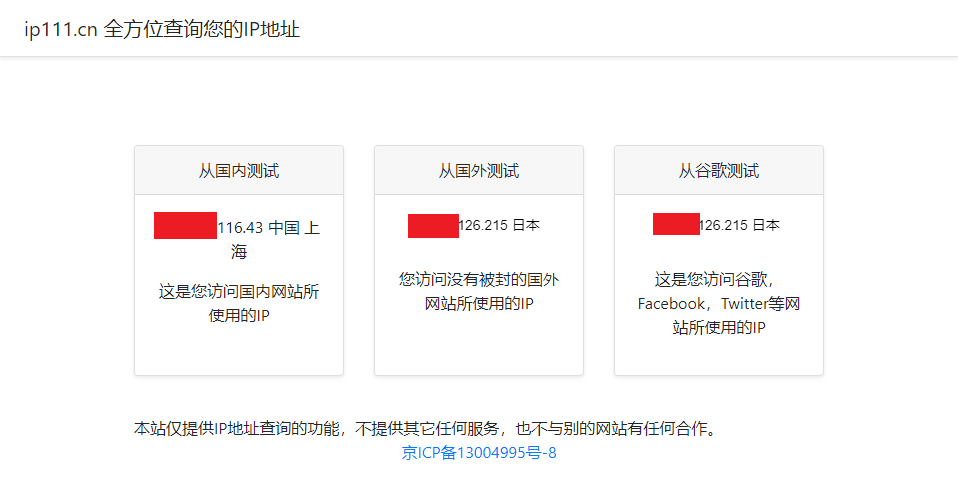
Andriod
👇
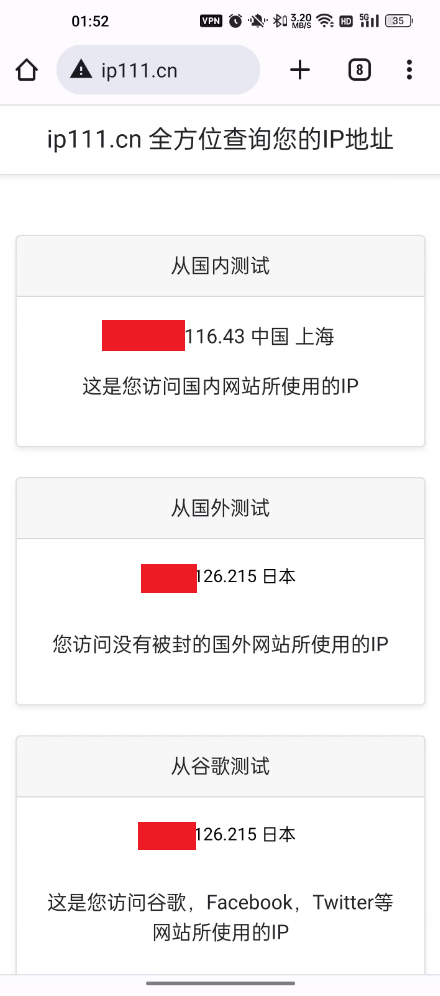
来一张总图
👇

1.6、VPN测速
1.6.1、安装bmon软件
sudo apt -y install bmon
查看上网接口名称
ip addr
我的是enp1s0
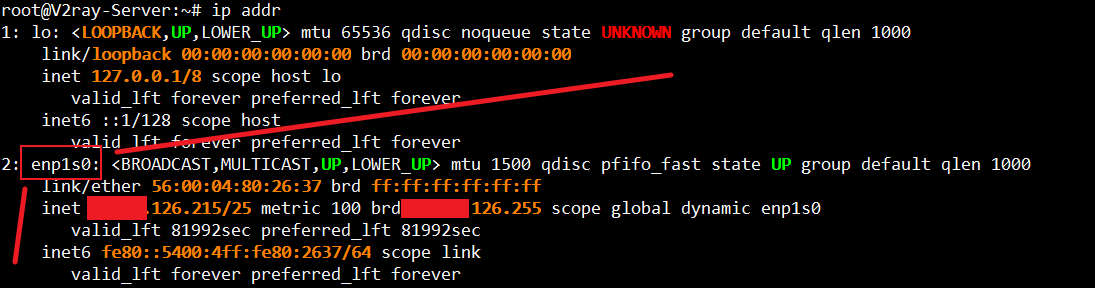
输入下面的命令,然后使用 Speedtest 测试
sudo bmon -p enp1s0
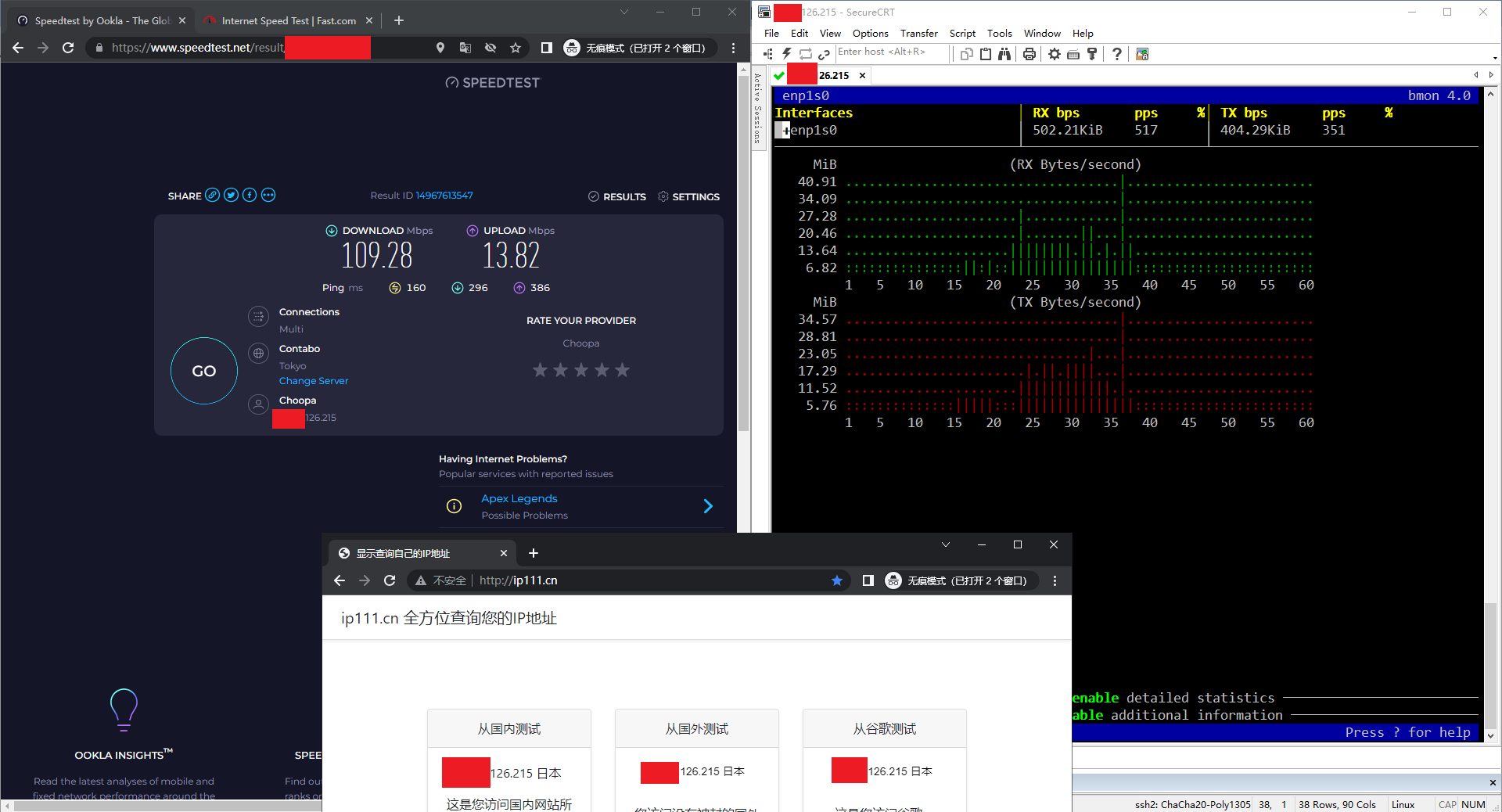
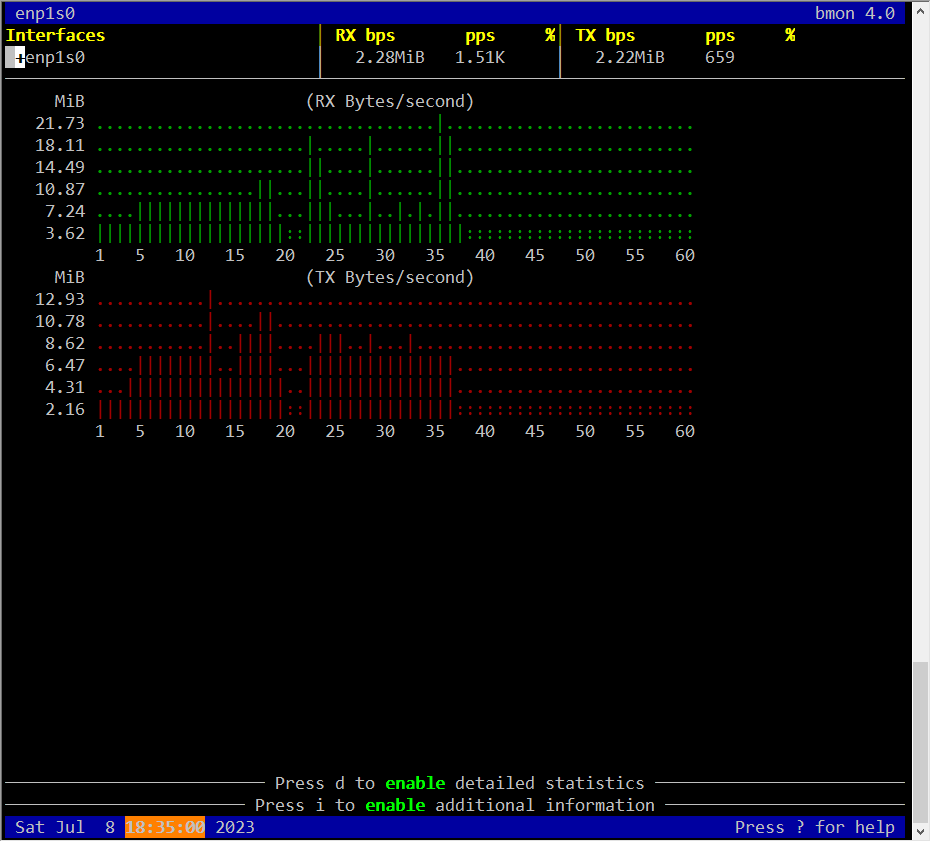
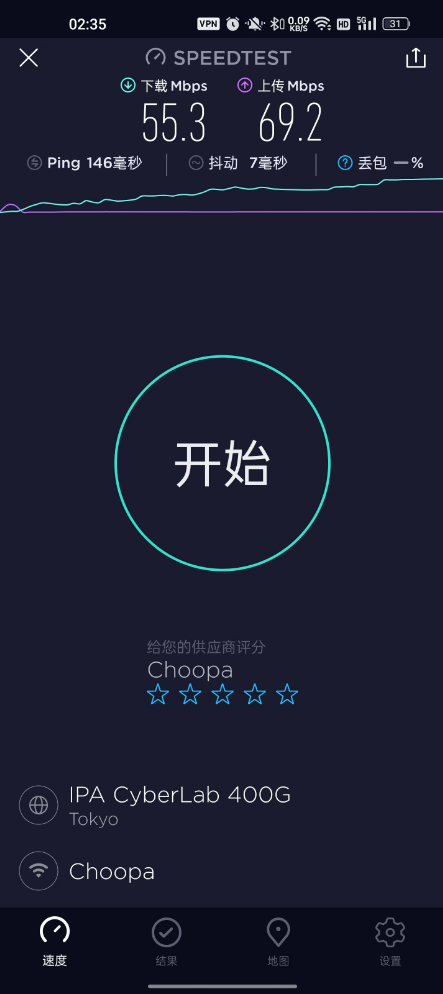
2、Outline VPN 补充
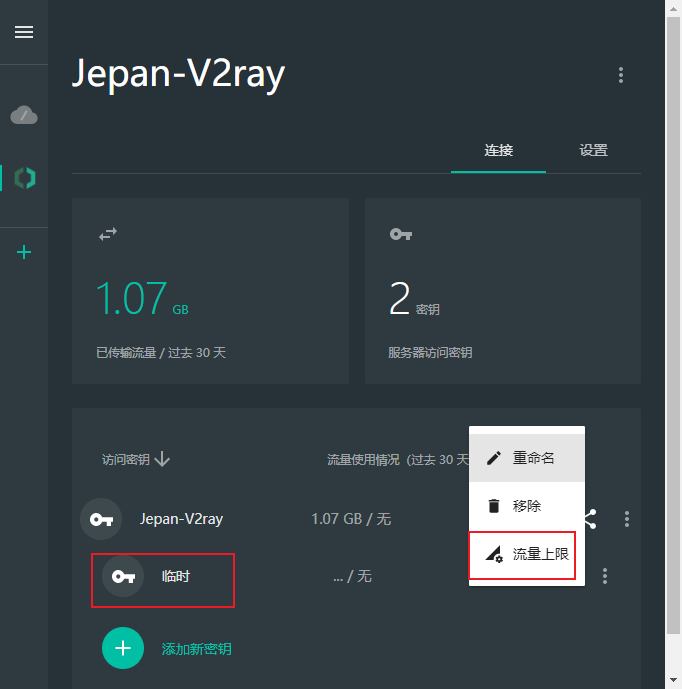
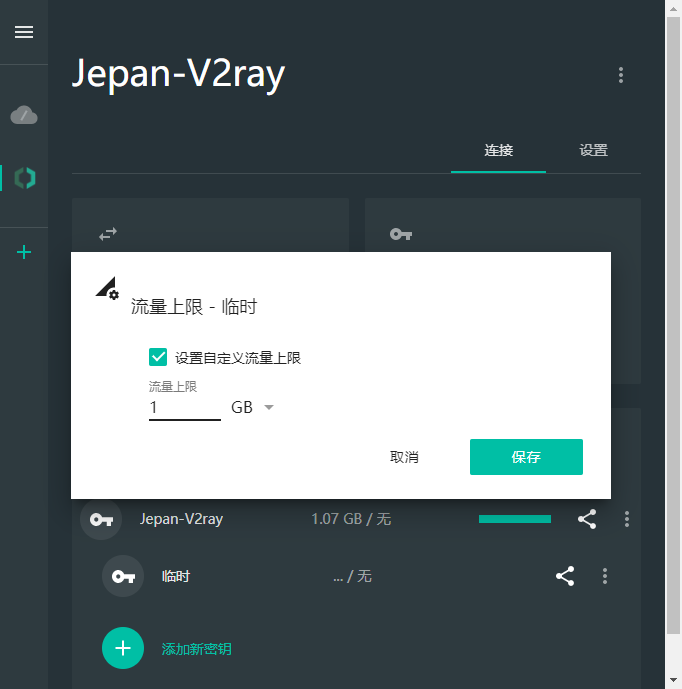
四、进阶版
1、开启BBR加速
还是用前面扩容虚拟内存的工具包即可,运行box.sh脚本
./box.sh

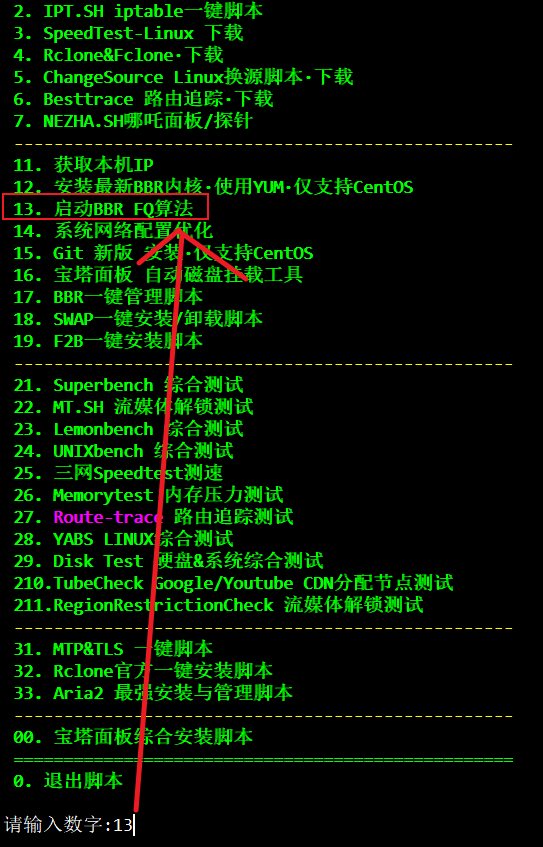
输入:reboot,重启生效
reboot
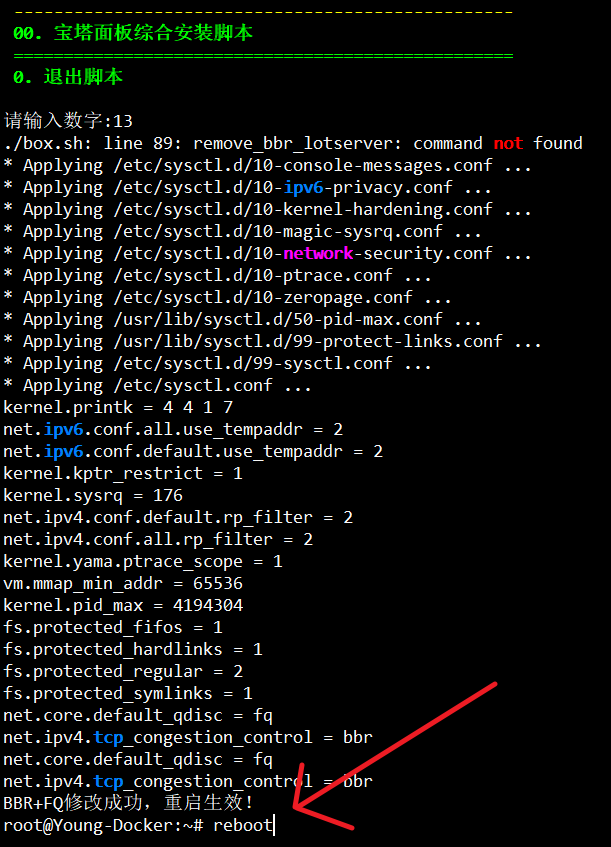
检查bbr加速是否开启,回显如下则开启
lsmod | grep bbr

2、服务器安全加固
还是基于box.sh脚本
./box.sh
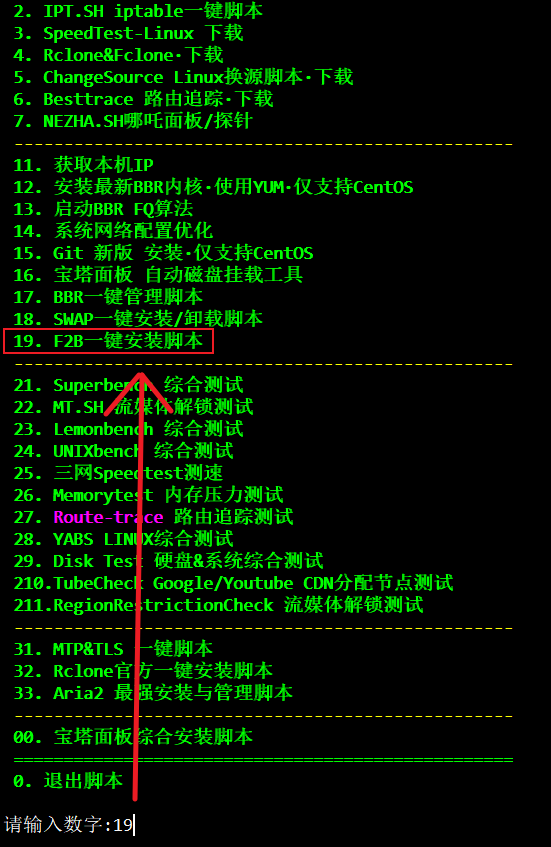
根据提示进行下一步,参考图片
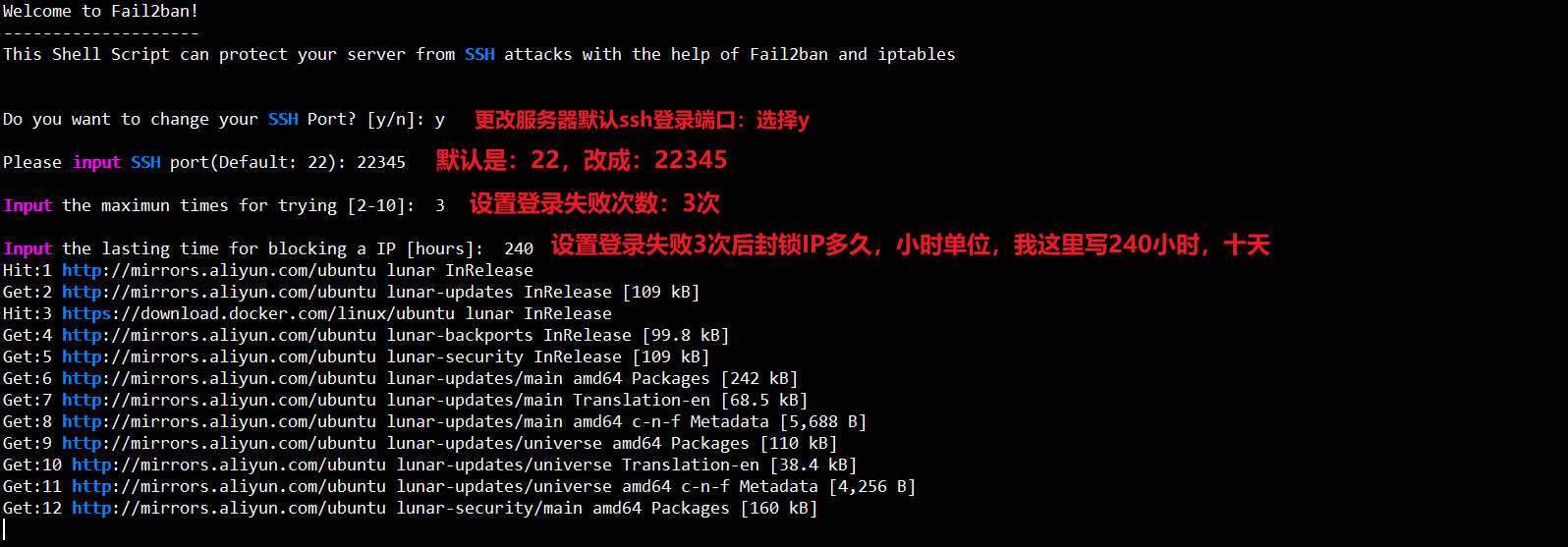
如果需要卸载fail2ban脚本,下载下面的卸载脚本
wget https://raw.githubusercontent.com/FunctionClub/Fail2ban/master/uninstall.sh && bash uninstall.sh
